Drive Health硬件检测能够帮助用户获取硬件的详细信息,能够了解每个硬件的使用情况,特别适合购买新机的时候使用,能够知道你的电脑是否是二手机。
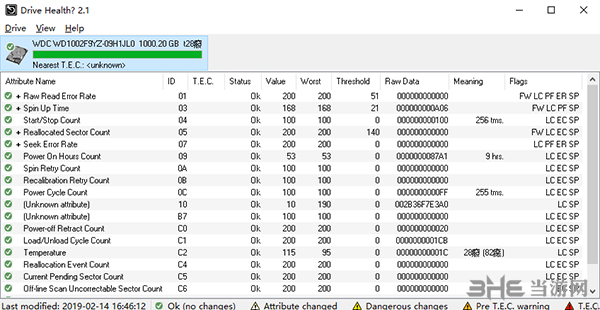
软件介绍
drive health是一款实用的能检测硬盘寿命的软件。你的硬盘是不是每天都要“吞吐”大量的数据,每天都要面对你同时操作几个大型程序的“折磨”?它现在健康状况如何?Drive Health 就能解答你的谜团,它能帮你判断硬盘的“生命之火”到底燃烧得怎样。这个工具允许你预测硬盘可能出现的错误并防止你丢失重要的数据。估算硬盘生命的程序利用了专业的S.M.A.R.T 技术,对硬盘的各个指标作出科学的评判。
软件功能
1、软件支持对硬件修改时间进行查看。
2、软件为用户提供了硬件变化查看。
3、软件提供了详细的硬件信息显示。
4、软件能够检测出硬件的使用次数、重启次数。
使用说明
1.查看硬盘的可用寿命
在窗口的左上方有一个绿色的进度条,进度条的长度代表着硬盘的可用寿命,如果进度条充满整栏,说明你的硬盘寿命良好。假如进度条已向左侧移动一段距离,说明寿命正在减少之中;越向左,则说明可用寿命越短。
2.查看硬盘的各个指标状态
Drive Health会自动检测当前硬盘的健康状况,并显示在主窗口的列表中。这里提供了RawRead Error Rate、Spin Up Time等项目,对我们来说最重要的是“Status”栏下面显示的值。下面笔者简单介绍各值的含义:
OK:情况良好
Attribute changed:某项特性被更改
Dangerous changes:危险
Pre T.E.C warning:警告
如果该项数值为“OK”,即“AttributeName”前面显示为“√”的话,则说明一切正常,你用不着担心;如果数值为“Dangerous changes”或“Pre T.E.C warning”,即“AttributeName”前面显示为“!”的话,那就需要谨慎了。不过,如果显示为“UNLOCK IT!”则说明你的硬盘可能不支持或者未激活该功能。
3.保存硬盘检测结果
选择“Drive”菜单下的“Save Report→TextFile”项,可以将当前的检测结果保存到文本文件中。另外,在“Common Drive Settings”窗口中可以设置对硬盘可能出现的错误等级进行监测,并且还可以设置检测频率。
4.查看硬盘信息
激活“View”菜单下的“ShowDisk lnformation”项,我们可以在窗口的右侧查看到硬盘的相关信息,这一功能类似于硬件检测工具。从这里可以了解到硬盘的生产厂家、型号、产品序列号、Fireware版本、块大小、总的容量、当前扇区数、总的扇区数、磁道、磁头等资料,更重要的是在这里还可以查看硬盘的Ultra DMAT作模式,以及查看硬盘是否支持温控设置。如果支持温控,在Drive Temperature一项中会显示当前硬盘的温度。
Drive Health占用的系统资源很少,我们可以将它添加到“启动”组中作为操作系统的一个后台服务运行,这样就可以在硬盘发生问题时及时得到警告,为重要资料的保存赢得宝贵的时间
标签: 硬盘检测
装机必备软件






































网友评论